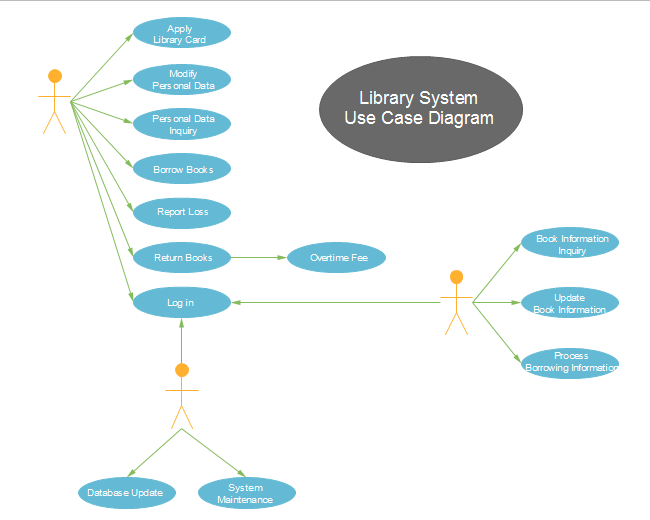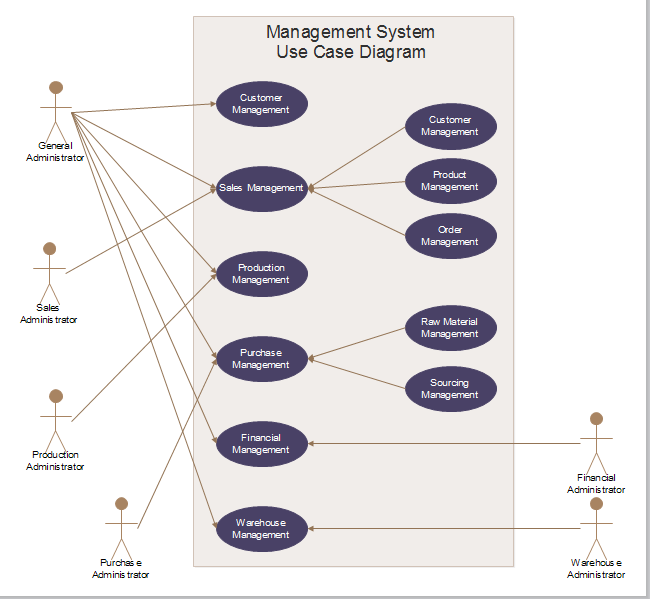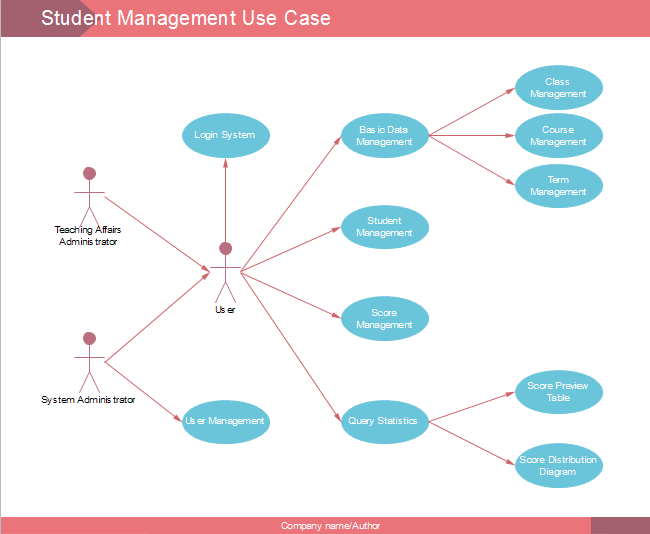Fantastische Anwendungsfalldiagramm Software für Linux
Ein Anwendungsfalldiagramm ist eine grafische Darstellung der Interaktion eines Benutzers mit dem System, die die Beziehung zwischen dem Benutzer und den verschiedenen Anwendungsfällen zeigt, an denen der Benutzer beteiligt ist. Es wird normalerweise in der Systemanalyse verwendet, um Systemanforderungen zu identifizieren, zu klären und zu organisieren.
Übersicht über die Anwendungsfalldiagramm-Software von Linux
Edraw, ein beliebtes Diagrammprogramm für Linux, mit dem verschiedene Anwendungsfalldiagramme und einige andere UML-Diagramme erstellt werden können. Die Drag-and-Drop-Funktionalität und die Möglichkeit zum Erstellen eines Diagramms umfassen zahlreiche integrierte Formen und Vorlagen, mit denen Benutzer auch Use-Case-Diagramme erstellen können.
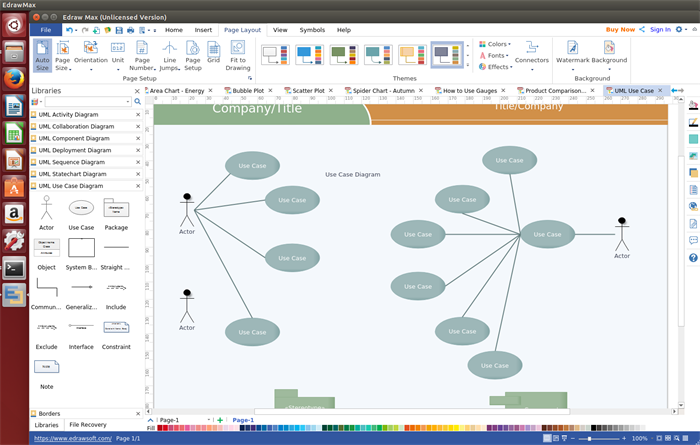
System Anforderungen
Kompatibel mit den gängigsten Linux-Distributionen wie Debian, Ubuntu, Fedora, CentOS, OpenSUSE, Mint, Knoppix, RedHat, Gentoo und Mehr.
Funktionen der Use Case Diagramm Software für Linux
Free Download Use Case Diagramm Software zum Erstellen auf Linux:
 Werbefrei | Keine Malware |
Werbefrei | Keine Malware |Vorgefertigte Anwendungsfall-Diagrammformen
Im Folgenden finden Sie die Use Case-Diagrammformen, die von der Edraw Linux-Anwendungsfalldiagramm-Software zur Verfügung gestellt werden. Sie können sie einfach ziehen, ablegen und bearbeiten, um verschiedenen Situationen gerecht zu werden, oder spezielle Formen erstellen, um spezielle Anforderungen mit vorbereiteten Zeichenwerkzeugen zu erfüllen.
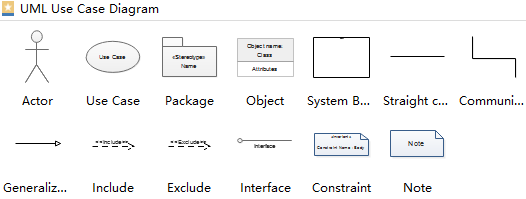
Anleitung zum Erstellen von Use Case Diagrammen unter Linux
Folgen Sie den untenstehenden 6 Drag-and-Drop-Schritten und erstellen Sie Ihr Use-Case-Diagramm unter Linux ohne Aufwand.
Schritt 1. Starten Sie Edraw, gehen Sie zu Datei> Neu> Software und doppelklicken Sie dann auf das Symbol von UML Model Diagram, um eine neue Zeichenseite zu öffnen.
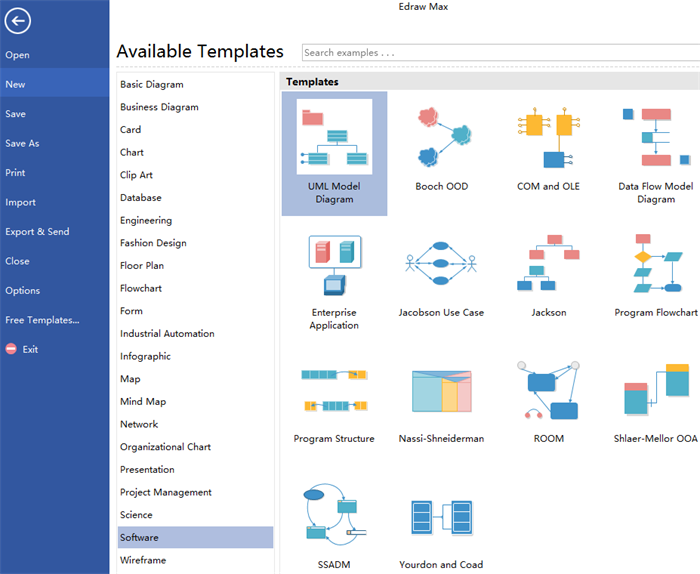
Schritt 2. Wechseln Sie zu den linken Bibliotheken, ziehen Sie die Systemform, die Darstellerform und die Anwendungsform auf die Zeichenseite. Bearbeiten Sie die Farben und Abmessungen nach Ihren Bedürfnissen.
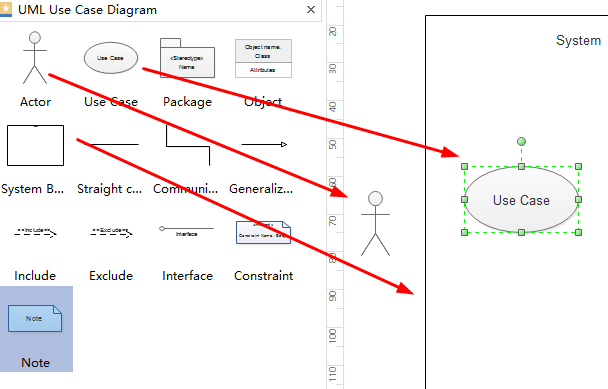
Schritt 3. Verbinden Sie Shapes, indem Sie Connectors aus den linken Bibliotheken oder aus dem Connector auf der Startseite ziehen.
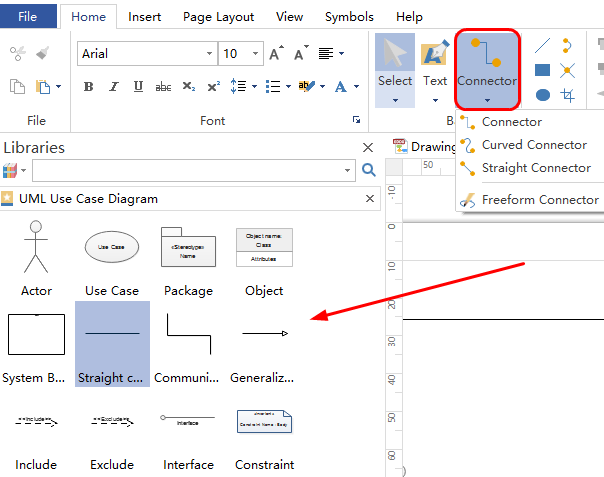
Schritt 4. Fügen Sie Inhalte hinzu, indem Sie direkt auf die Formen klicken oder auf Text klicken, um einen Textblock zu öffnen, und fügen Sie Schlüsselinhalte hinzu.
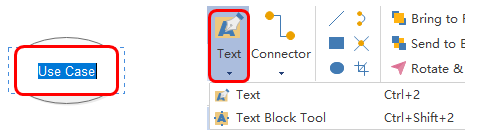
Schritt 5. Navigieren Sie zu Seitenlayout und fügen Sie sie aus den integrierten Designs hinzu, um das Anwendungsfalldiagramm attraktiver zu gestalten.

Schritt 6. Gehen Sie zurück zum Menü Datei, klicken Sie auf Speichern, um das Diagramm zu speichern, oder klicken Sie auf Export & Senden, um von Ihnen selbst zu exportieren.
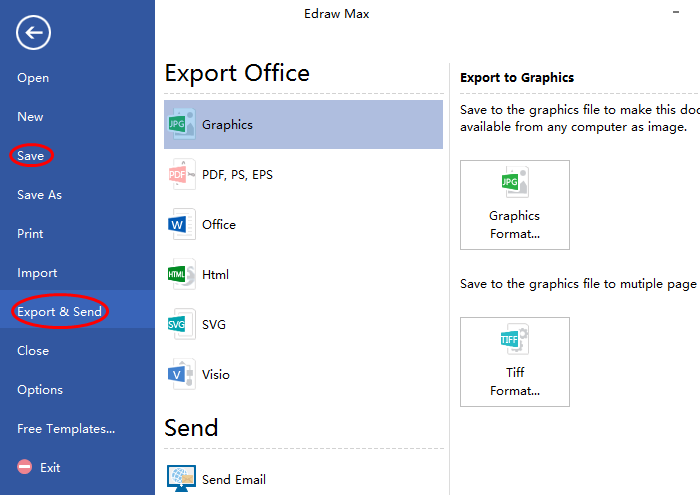
Fälle, an denen das Anwendungsfalldiagramm verwendet wird
- Erfordern Analyse und High-Level-Design.
- Modelliere den Kontext eines Systems.
- Reverse Engineering.
- Forward Engineering.
Anwendungsfalldiagramm Beispiele
Im Folgenden finden Sie Beispiele für Anwendungsfalldiagramme, die professionell von Linux-Anwendungsfalldiagrammen erstellt wurden. Alle angebotenen Beispiele können kostenlos heruntergeladen, bearbeitet, geteilt und gedruckt werden. Laden Sie einfach die gewünschte Datei herunter und passen Sie die Inhalte an, um sie zu einem eigenen neuen Anwendungsfalldiagramm zu machen.
Verwandte Artikel:
Verschiedene UML-Diagramme - Zweck und Verwendung
UML Anwendungsfalldiagramme, kostenlose Beispiele und Download